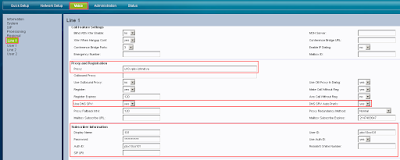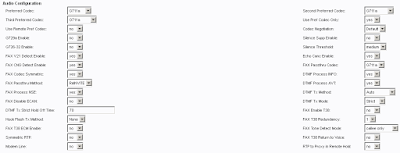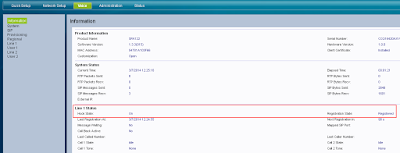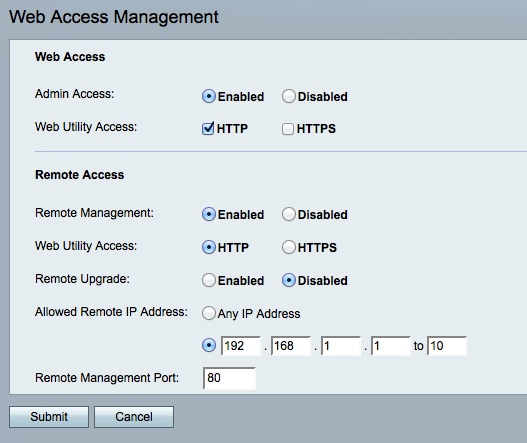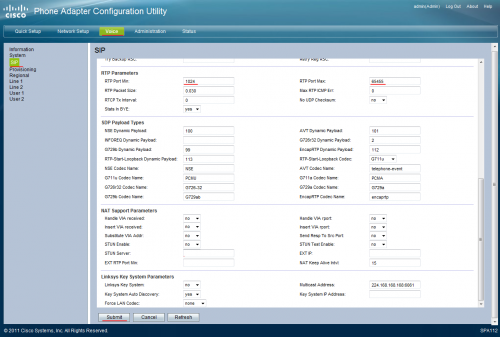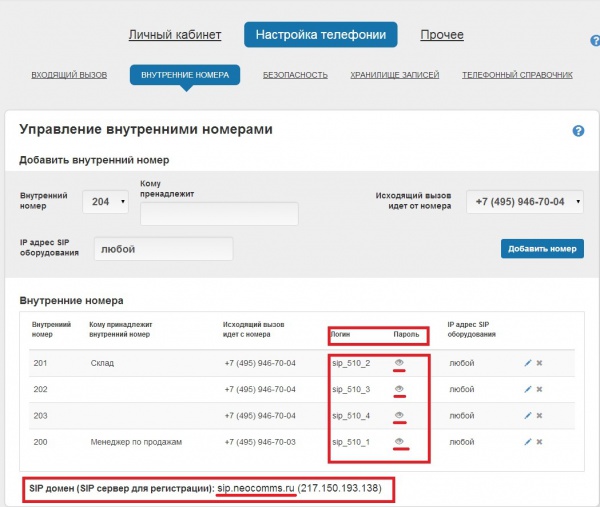Cisco SPA122: особенности настройки
Cisco SPA122 — довольно популярная модель VoIP адаптера, при помощью которой становится возможным быстро организовать телефонную IP-сеть в маленьком офисе или в домашних условиях. Для корректной работы устройства необходимо правильно выполнить его настройку.
Подготовительный этап
Для начала нужно подключить кабель WAN в разъем Internet, а к разъему Ethernet подсоединить сетевую карту вашего ПК. Cisco SPA122 имеет два порта для подключения аналоговых телефонов. Чтобы подключить ваши телефонные устройства к адаптеру, используйте разъемы Phone.
Теперь вам необходимо войти в меню IVR. Для этого наберите 4 “звездочки” на вашем аналоговом телефоне. Затем наберите комбинацию 110#, чтобы прослушать IP-адрес, присвоенный вашему Cisco SPA122. Если ваш телефон не работает в тональном режиме, перед цифрами 110 и “решеткой” добавьте “звездочку”.
Настройка через веб-интерфейс
Cisco spa122 настройка выполняется через веб-интерфейс. Вам нужно открыть браузер на компьютере, в которому вы подключили адаптер. Введите в адресной строке адрес устройства, установленный по умолчанию — 192.168.15.1. Иногда не удается подключиться — в таком случае рекомендуем проверить, или отключен proxy сервер.
Далее следует включить функцию веб-сервера. Найдите в меню Administration Web Access Management и поставьте два разрешающих флажка. Это позволит вам удаленно управлять устройством, а также обновлять для него прошивку в дальнейшем.
Чтобы выполнить базовые настройки, вам потребуется ввести логин и пароль, которые запросит Cisco SPA122. В устройстве по умолчанию стоят значения “admin admin”. Затем вы можете поменять пароль во вкладке Administration.
Интересуетесь VoIP технологиями? Ищете надежный стартап в телекоммуникационном секторе? Тогда вас заинтересует возможность начать бизнес в сфере GSM терминации. Максимальная прибыль при минимальных вложениях! Мы предлагаем готовое решение для новичков от GoAntiFraud, которое включает в себя широкие возможности для эффективной VoIP терминации, а также комплект оборудования GoIP, EjoinTech & China Skyline по низкой стоимости.
Нужно прописать параметры “статический IP адрес, NetMask и Gateway. Эти данные вы можете получить у своего интернет-провайдера, если для адаптера Cisco SPA122 используется отдельная линия. Также нужно указать значения Primary и Secondary DNS, после чего нажать “Подтвердить”.
В меню SIP -> Voice поставьте диапазон от 17000 до 30000 для RTP. В основных настройках SIP необходимо проверить, чтобы для передачи использовался протокол UDP. Для параметров SIP Port и EXT SIP port по умолчанию стоит порт 5060, но вы должны уточнить это у своего SIP-провайдера. Он же предоставит вам информацию для параметра Proxy (это то же самое, что SIP-сервер).
В Audio Configuration выберите кодек g711a/g711u. Теперь вам остается только заполнить поля меню Subscriber Information:
- Password: пароль к вашей учётной записи, предоставляется VoIP провайдером;
- Auth ID: оставить пустым;
- User ID: логин к вашей учётной записи SIP;
- Use Auth ID: поставить значение “No”.
Ваш voip gsm adapter Cisco SPA122 готов к работе.
Компания GoAntiFraud предлагает вам начать прибыльный бизнес в сфере GSM терминации! Если вам интересны VoIP технологии, мы поможем вам начать собственное дело, приносящее стабильный доход. Купив наш комплексный пакет New Business, вы сразу начнете зарабатывать! Мы предоставим вам полноценное техническое сопровождение на всех этапах бизнеса.
Настройка голосового шлюза Cisco SPA122
Аналоговый телефонный адаптер SPA122 имеет схожие характеристики с голосовым шлюзом Cisco SPA2102 и надежное качество VoIP. Оснащенный двумя портами FXS, одним портом 10/100 WAN и одним портом 10/100 LAN, адаптер позволяет подключить два аналоговых телефонных аппарата для передачи голосовых пакетов по IP сети.
Характеристики:
- 2 порта FXS RJ-11;
- 2 порта 10/100 Ethernet RJ45;
- Поддержка кодека T.38 для передачи факсов;
- Поддержка голосовых кодеков G.711 a/u-law, G.723, G.726, G.729 a/b (1) Line only поддержка MWI;
- Протокол передачи VoIP SIP;
- Управление HTTP, TFTP, Web GUI, Voice IVR;
Установка
Подключаем сетевой кабель к шлюзу в порт Ethernet и к сетевой карте на ПК.
Настройка
В адресной строке браузера наберите адрес 192.168.15.1. Откроется WEB-интерфейс управления шлюзом.
Логин и пароль по-умолчанию: admin/admin.
Network Setup
Перейдите во вкладку Network Setup, раздел Basic Setup, пункт Internet Settings. Здесь введите адреса DNS-серверов. Это необходимо для корректной работы шлюза.
После внесения изменений нажмите Submit.
Voice
Перейдем к настройке линий FXS шлюза. Для этого во вкладке Voice выберите раздел Line1. В секции Proxy and Registration заполните следующие поля:
- Proxy: IP или DNS адрес SIP-сервера
- Use DNS SRV и DNS SRV Auto Prefix: Yes
В секции Subscriber Information:
В секции Audio Configuration:
- Preferred codec: G711a
- Use Pref Codec Only: Yes
- FAX Enable T38: No
- FAX Passthru Codec: G711a
- FAX Tone Detect Mode: callee only
После выполнения настройки линии необходимо нажать Submit.
Дополнительно можно настроить таймеры набора номера. Для этого во вкладке Voice, необходимо выбрать пункт Regional. В секции Control Timer Values (sec.) есть два таймера:
- Interdigit Long Timer — время ожидания ввода следующей цифры в том случае если нет подходящих под набранную комбинацию шаблонов;
- Interdigit Short Timer — время ожидания ввода следующей цифры, если есть один или более подходящий шаблон;
Состояние регистрации можно просмотреть в разделе Information во вкладке Voice. Успешная регистрация имеет статус Registered.
Сброс настроек
Для сброса настроек по умолчанию необходимо подключится телефонным аппаратом к 1-й линии, поднять трубку и набрать или ‘****‘ (если аппарат в импульсном режиме). После приветствия набрать 73738 и подтвердить цифрой 1.
Любое использование материалов сайта возможно только с разрешения автора и с обязательным указанием источника.
Configure Web Access Management on SPA122
The documentation set for this product strives to use bias-free language. For the purposes of this documentation set, bias-free is defined as language that does not imply discrimination based on age, disability, gender, racial identity, ethnic identity, sexual orientation, socioeconomic status, and intersectionality. Exceptions may be present in the documentation due to language that is hardcoded in the user interfaces of the product software, language used based on RFP documentation, or language that is used by a referenced third-party product. Learn more about how Cisco is using Inclusive Language.
Objective
The Web Access Management page settings allow you to configure the ability to access the web configuration utility of a SPA122 remotely through the Internet. This configuration provides both the web and remote access utility for the user to have different options to access. Web access management controls the access available to permit web resources.
The objective of this article is to explain how to configure web access management on a SPA122.
Applicable Device
Software Version
Web Access Management Configuration
Step 1. Log in to the Phone Adapter Configuration Utility and choose Administration > Management > Web Access Management. The Web Access Management page opens:
Step 2. Click Enabled to enable web access management for Admin Access or click Disabled to disable web access management for Admin Access. This allows the administrator to access the Phone Adapter Configuration Utility when they are connected to the LAN port on the SPA122.
Warning: If Admin Access and Remote Management are disabled, then the admin cannot access the Web Configuration Utility unless the device is factory reset.
Step 3. In the Web Utility Access field, check the method(s) that you would like to use to access the Phone Adapter Configuration Utility.
• HTTP — HyperText Transfer Protocol (HTTP) is used to access information and distribute it through the Internet using the connection that the server and the host establish.
• HTTPS — HyperText Transfer Protocol Secure (HTTPS) also is used to access and distribute information through the Internet but with the advantage of a security layer.
Step 4. Click Enabled to enable remote access, or click Disabled to disable remote access. Skip to Step 9 if you chose Disabled. Remote Access allows you to access the Phone Adapter Configuration Utility from a device that is on the WAN side of the SPA122.
Note: If you have not already done so, you will have to change the administrator password to enable remote access due to security purposes if the password is still set as default. Refer to article Configure User Account Settings on SPA100 Series Phone Adapters to change the password.
Step 5. Click HTTP for standard protocol or HTTPS for secure protocol to define the method used to access the Phone Adapter Configuration Utility. The default is HTTP.
Step 6. Click Enabled to enable remote upgrade, or click Disabled to disable remote upgrade. If enabled, remote upgrade permits firmware upgrade on the analog phone adapter from a device on the WAN side of the SPA122. You can only change this setting when you are connected to the SPA122 from the LAN.
Step 7. Click the Any IP Address radio button to allow any remote IP address to configure the SPA122. Click the radio button directly below the Any IP Address radio button to only allow a single IP address or a range of addresses to remotely access the SPA122. Enter the IP address or range in the corresponding field.
Step 8. Enter the desired port number for remote management in the Remote Management Port field. The port number needs to be included when you enter the WAN IP address into your web browser. For example, if your SPA122 has a WAN IP address of 203.0.113.50 and a Remote Management Port of 80, you would enter: http://203.0.113.40:80 into the web browser.
Step 9. Click Submit to save the configuration.
Настройка Cisco SPA122
Блок питания подключаем к разъёму Power, к разъёму Internet подключаем кабель WAN, Разъём Ethernet соединяем с сетевой платой компьютера, к разъёмам Phone подключаем телефоны.(Стандартный IP адрес Lan порта 192.168.15.1)
Далее на подключённом к устройству, через LAN-порт, компьютере открываем Web-браузер и в адресной строке вводим 192.168.15.1 (адрес устройства по умолчанию).
Устройство запросит логин и пароль.
Логин по умолчанию: admin
Пароль по умолчанию: admin
В меню, расположенном в левой части экрана, кликаем на SIP:
В разделе RTP Parameters производим следующие настройки:
RTP Port Min: 1024
RTP Port Max: 65455
В разделе NAT Support Parameters следует выбрать:
STUN Enable: no
В меню, расположенном в левой части экрана, кликаем на Line 1 (или Line 2), и производим следующие настройки:
В раздел General следует установить значение параметра «Line Enable» на «yes»
В раздел Proxy and Registration следует установить значение параметра «Proxy» на «sip.neocomms.ru»
В раздел Subscriber Information cледует заполнить следующие поля:
Display Name: Ваш логин
Password: пароль
Auth ID: Ваш логин
User ID: Ваш логин
Use Auth ID: yes
В разделе Supplementary Service Subscription следует установить значение параметров «Call Waiting Serv» и «Service Announcement Serv» на «no»
В разделе Audio Configuration следует заполнить следующие поля:
Preferred Codes: G.711a (или G.729)
DTMF Tx Method: InBand
FAX Passthru Codec: G.711a
FAX Enable T38: no
Нажимаем Submit.
Учетные данные (логин и пароль, а так же адрес SIP сервера) вы можете посмотреть в Личном кабинете, в разделе «Настройка телефонии» -> «Внутренние номера». Для просмотра пароля нажмите на значок глаза.
Устройство настроено и готово к использованию.
ЗАКРЫТЬ
NeoCommunications Виртуальная АТС Виртуальная АТС за 16 руб/день. Телефонная сеть без догого оборудования и высокооплачиваемых специалистов. Бесплатные звонки между сотрудниками через интернет. Настройка маршрутизации звонков, Автосекретарь (IVR), запись звонков, прием/отправка факсов, голосовая почта, удобное управлениче через личный кабинет — все включено. Платишь только за то, что действительно необходимо. Подключай и настраивай через личный кабинет из любой точки мира. 1 неделя бесплатного доступа. Телефонизация офиса за 5 минут. VoIP телефония. SIP телефония Обласные услуги. 495
NeoCommunications Виртуальный номер в коде 495 Многоканальный московский номер телефона за 16 рую/день. Номер всегда бидет с вами. Виртуальная АТС, запись звонков, автосекретарь (IVR), прием/отправка факсов, управление через интернет в удобном личном кабинете, звонки внутри сети, гибкая настройка переадресации, статистика телефонных звонков — все включено. 1 неделя бесплатного доступа. Большой выбор красивых номеров. Телефонизация офиса за 5 минут. Звонки через интернет бесплатно. IP телефония. Облачный сервис на основе SIP сервера. 495